A continuación te explicamos cómo crear, modificar e incluso eliminar un perfil Disney+: ¡así de sencillo!
Una vez que te hayas suscrito a Disney+, ¡ya no tendrás que estropear las listas de mirados y recomendados de tus familiares! Porque en Disney+ cada persona puede tener su propio perfil y recibir sugerencias personalizadas.
Todo lo que tienes que hacer es crear los distintos perfiles, hay siete en total, y saber cómo usarlos. Aprende a hacerlo paso a paso a continuación.
¿Cómo gestionar perfiles en Disney+?
Cómo crear perfiles en Disney+
Además del perfil principal del abonado, Disney+ permite a los usuarios crear seis perfiles adicionales. Así, cada usuario tiene su propia lista de títulos vistos y recibe recomendaciones basadas en lo que ya ha mirado.
Crear un perfil en el servicio de streaming es sencillo.
1)Haz clic en tu perfil. Si accedes desde un navegador, sólo tienes que hacer clic en el ícono redondo de la esquina superior derecha. En los dispositivos móviles, el ícono se encuentra en la esquina inferior derecha, mientras que en los dispositivos conectados a un televisor, es necesario ampliar la barra de navegación hacia la izquierda.
2)Selecciona (+) Añadir perfil.
3)A continuación, elige el icono de tu personaje favorito para ilustrar el perfil.
4)Por último, introduce un nombre para el perfil. En caso de que quieras configurar el perfil como infantil, sólo tienes que activar esta opción a la derecha. El acceso automático a contenidos no clasificados como infantiles está desactivado para este perfil.
5)Seleccione Guardar.
Es importante tener en cuenta que el perfil principal, es decir, el perfil del titular de la suscripción, no se puede eliminar y mucho menos establecer como perfil secundario.
Cómo cambiar de perfil en Disney+
Es importante que utilices tu perfil para acceder a los ajustes personalizados y a las sugerencias. Así que cuando notes que no estás en tu perfil, simplemente cambia. Para ello, sólo tienes que seguir el paso a paso que se indica a continuación.
1)Haz clic en el perfil en uso. Si accedes desde un navegador, haz clic en el ícono redondo de la esquina superior derecha. En los dispositivos móviles, el ícono se encuentra en la esquina inferior derecha, mientras que en los dispositivos conectados a un televisor, es necesario ampliar la barra de navegación de la izquierda.
2)En la lista de perfiles disponibles, selecciona el que desees utilizar.
Cómo editar un perfil Disney
Cada uno de los perfiles puede tener sus propios ajustes de idioma, reproducción e incluso control parental. Para acceder a su perfil y personalizarlo, sólo tiene que hacer lo siguiente.
Haz clic en el perfil en uso. Si accedes desde un navegador, sólo tienes que hacer clic en el ícono redondo de la esquina superior derecha. En los dispositivos móviles, el ícono se encuentra en la esquina inferior derecha, mientras que en los dispositivos conectados a un televisor, es necesario ampliar la barra de navegación hacia la izquierda;
2) Selecciona Editar perfil.
3) Selecciona el perfil que deseas editar.
4) Ajusta los parámetros que desees personalizar, incluidos:
a-Nombre del perfil
b-Icono
c-Reproducción automática
d-Vídeo de fondo
e-Lengua de aplicación
f-Clasificación indicativa
g-PIN del perfil
h-Perfil del niño
i-Protección del perfil del niño
j-GroupWatch
5) Seleccione Guardar.
La configuración de la herramienta GroupWatch sólo puede modificarse en navegadores o dispositivos móviles.
Cómo eliminar un perfil en Disney+
El perfil principal no puede borrarse, sólo editarse. En cuanto a los demás, al igual que crear, eliminar un perfil también es bastante sencillo.
1)Selecciona tu perfil.
2)Selecciona Editar perfil.
3)Selecciona el perfil que desea eliminar.
4)Selecciona Eliminar perfil.
5)Confirma tu selección.
Recuerda que la acción de eliminar un perfil es permanente, es decir, la información y la configuración del perfil eliminado también se borrarán y no se podrán recuperar, aunque cree un perfil nuevo.
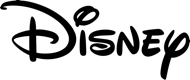 Disney
Disney